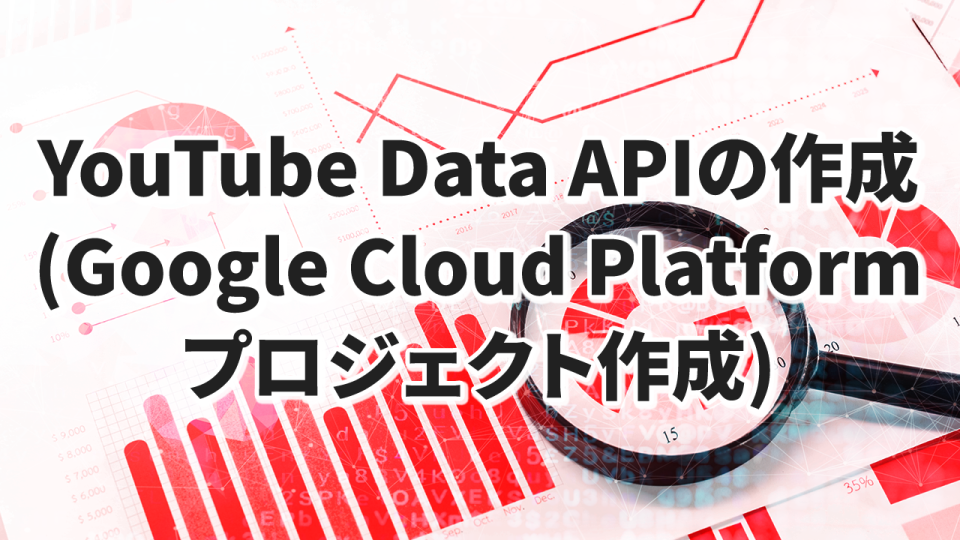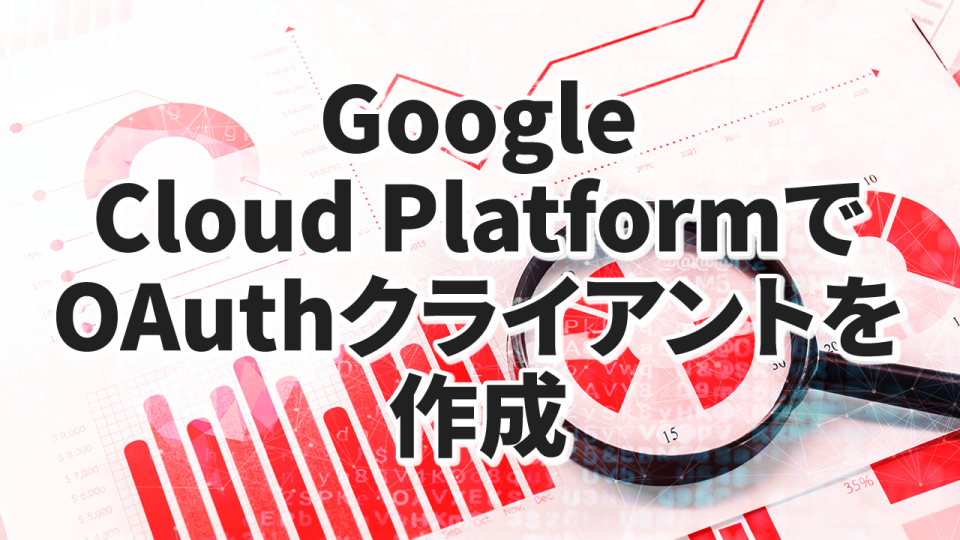1

このレッスンについて
この動画では、YouTube分析レポートAI自動化講座で学習する内容について解説しています。このレッスンでは専門用語や難しい言葉がたくさん出てきます。まずはこの動画をご覧いただき、学習内容と全体の流…
2

Visual Studio Codeのインストール
Visual Studio Codeのインストール方法について説明します。Windows、Macそれぞれのやり方で説明しています。
3

Pythonのインストールチェック(Win)
WindowsパソコンにPythonがインストールされているか確認します。
4

Pythonのインストールチェック(Mac)
MacにPythonがインストールされているか確認します。
5

Pythonのインストール(Win)
WindowsパソコンにPythonをインストールします。
6

Homebrewのインストール確認(Mac)
HomebrewがMacのどこにインストールされているか確認します。
7

Homebrewのインストール方法(Mac)
MacにPythonをインストールする際、パッケージマネージャのHomebrewを使ってセットアップします。
8

HomebrewでのPythonのインストール(Mac)
Homebrewを使ってPythonをMacにインストールします。
9

仮想環境の作成(Win)
Windows環境でPythonの仮想環境を作成します。これはプロジェクト専用の「作業箱」を用意して、その中だけに必要なライブラリを入れ、他のプロジェクトと混ざらないようにするためです。
10

仮想環境の作成(Mac)
Mac環境でPythonの仮想環境を作成します。プロジェクトごとに必要なライブラリを分けて管理し、他と混ざらないようにするためです。
11

VSCodeでフォルダを開く
VSCodeでフォルダを開き作業を開始する準備をします。
12

VSCodeのPython拡張機能をインストール
VSCodeのPython拡張機能をインストールします。これにより、色分けされた見やすいコード編集・自動補完・簡単実行・エラーの表示がVS Code内でできるようになり、Pythonの学習や小さなプ…
13

Pythonの実行を確認する
Pythonの実行を確認する。簡単なファイルを実行してテストを行います。
14
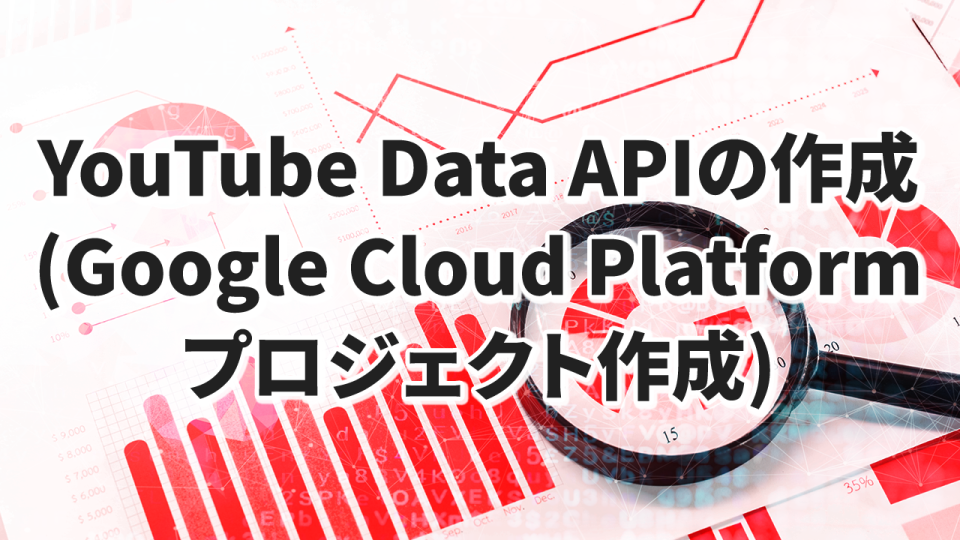
YouTube Data APIの作成(Google Cloud Platformプロジェクト作成)
YouTube Data API v3の準備のため、Google Cloud Platformでプロジェクトを作成します。
15

YouTube Data APIの有効化
YouTube Data API v3を有効化します。
16

YouTube Data APIのAPIキーの取得方法
YouTube Data APIのAPIキーを取得します。
17

YTComment解析プログラムに必要なenvファイルの作成
.envファイルにAPIキーを入力します。
18

YTComment.pyの実行
YTComment.pyを実行します。
*最初はコメントが100件程度ある動画を対象にしてください。
*コメント数があまりにも多いとGoogle cloud platform 側で課金が発生する…
19

YouTube Analytics APIの有効化
YouTube Analytics APIを有効化します。
20
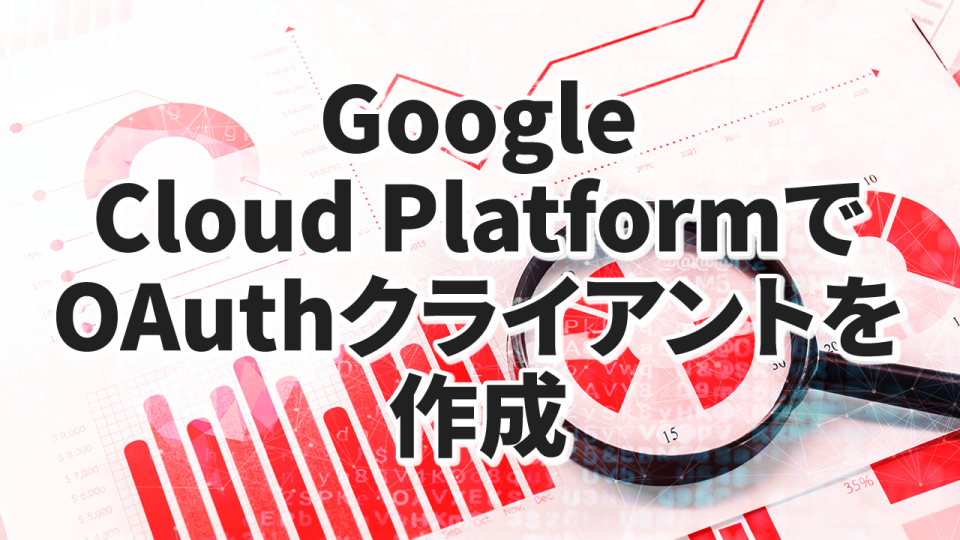
Google Cloud PlatformでOAuthクライアントを作成
YouTube Analytics APIを使用するために必要な、Google Cloud PlatformのAuth認証を設定します。.jsonファイルをダウンロードして利用します。
21

.jsonファイルをVScodeに移動&リネーム
ダウンロードした.jsonファイルをVScodeに移動し、ファイル名を変更します。
23

分析期間の設定方法
分析期間を設定します。月指定は必ず1日を選択します。
25

個別動画分析のIDリストの編集
特定の動画を指定して分析する場合は動画IDを変更します。
26

リテンションデータ(視聴者維持率)の取得について
リテンションデータである視聴者維持率や相対的な視聴者維持率の取得についての注意事項を解説します。
27

レポートのカスタマイズを依頼された時
レポートのカスタマイズを依頼された時の対応方法について。
28

CSVファイルに不足データを入力する
インプレッションやインプレッションのクリック率などはAPIからダウンロードできないので、手入力を行います。
29

生成AIに分析させる
YouTube APIからダウンロードしたデータを生成AIに分析させます。
今回はChatGPTで分析します。
30

生成AIにレポートを作成させる
ChatGPTで分析した結果を、レポート作成生成AIであるGen SparkやManusでレポート化します。
31

視聴者維持率レポートを生成AIに作成させる
視聴者維持率のレポートを生成AIに作成させます。
32

コメント分析レポートを生成AIに作成させる
YTcomment.pyを実行し、コメント分析を行います。
レポートを生成AIに作成させます。